La Nintendo Switch est un excellent appareil qui comble le fossé entre une console de salon et une plate-forme de jeu portable. Cependant, il lui manque de nombreuses fonctionnalités que les concurrents modernes ont, comme être prêt pour le streaming. Diffuser vos jeux Switch préférés est toujours possible, mais vous devrez faire preuve de créativité.

Pour les joueurs qui souhaitent diffuser le gameplay de Nintendo Switch sur Twitch, vous êtes au bon endroit. Il existe plusieurs méthodes disponibles, et vous pouvez choisir celle que vous préférez. Lisez la suite pour connaître les détails.
Comment diffuser Nintendo Switch sur Twitch sur un PC Windows
Il n'est pas difficile de diffuser le gameplay du Switch sur un PC Windows, bien que vous ayez peut-être besoin d'une carte de capture ou d'une Xbox One. Sur votre PC Windows, vous devez d'abord installer OBS ou Streamlabs, car ils sont entièrement gratuits à télécharger et à utiliser pour le streaming.
La prochaine exigence est d'obtenir au moins deux autres câbles HDMI, car vous en aurez besoin pour connecter les consoles au PC.
Si vous optez pour une carte de capture, assurez-vous qu'elle est compatible avec la Nintendo Switch. Tous les produits ne fonctionneront pas, il est donc préférable de faire des recherches au préalable.
Nous allons commencer par utiliser une carte de capture en premier.
Streaming avec une carte de capture
Pour cette partie, nous supposerons que vous avez un Carte de capture Elgato et installé OBS Studio, car ils sont les meilleurs de l'industrie. Les étapes fonctionneront également pour d'autres sur le marché, même si de légères différences peuvent exister. Cela fonctionne pour Windows et macOS
- Connectez la Nintendo Switch.
- Détachez le câble HDMI reliant le commutateur à votre moniteur.

- Branchez le câble dans votre Carte de capture Elgato.

- Connectez un autre câble HDMI au port de sortie HDMI de la carte de capture.

- Insérez l'autre extrémité dans le port HDMI du moniteur.

Ensuite, vous devrez lier OBS à votre compte Twitch pour une meilleure expérience de streaming.
- Dirigez-vous vers l'officiel Tic site Internet.

- Accédez à votre profil utilisateur.

- Cliquer sur Paramètres du compte.

- Prendre Chaîne et vidéos.
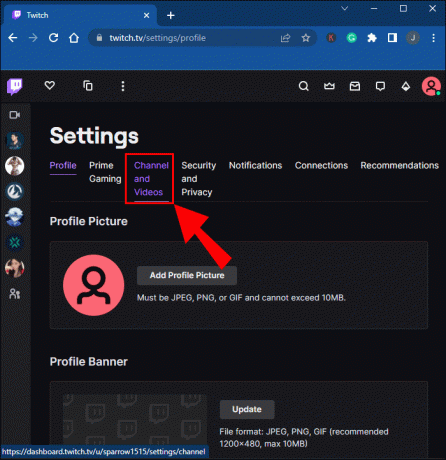
- Cherchez quelque chose qui s'appelle Clé de flux primaire.
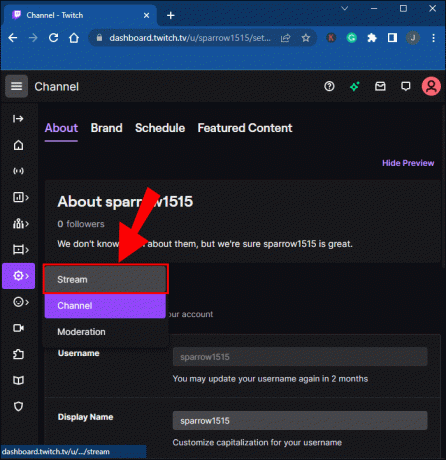

- Copiez la clé.

- Se diriger vers Studio OBS et allez à Déposer.

- Ensuite, choisissez Paramètres et Flux.


- Activer Tic et collez la clé dans la zone de texte.


- Confirmez votre choix et vous devriez pouvoir diffuser maintenant.
Après cette section, vous êtes presque prêt à diffuser les séquences Nintendo Switch. Ce sera la troisième et dernière étape.
- Dans OBS Studio, faites un clic droit n'importe où.

- Cliquer sur Ajouter et Dispositif de capture vidéo.

- Donnez un nom à ce calque.

- Sélectionnez le calque et trouvez votre carte de capture Elgato.
- Une fois que vous avez confirmé votre choix, une boîte des images en direct de votre Switch apparaîtra.
- Vous pouvez le déplacer et le redimensionner à partir de cette étape.
- Lorsque vous êtes prêt à diffuser, cliquez sur Démarrer la diffusion.
Avant de commencer à diffuser, OBS Studio vous permettra de régler les niveaux de volume en bas de la fenêtre.
Streaming à l'aide d'une Xbox
Les propriétaires de Xbox One peuvent étonnamment remplacer la carte de capture Elgato par cette console. Vous profiterez du logiciel OneGuide sur la console. En dehors de cela, les exigences sont assez similaires à celles ci-dessus.
- Assurez-vous que votre Nintendo Switch est connectée.

- Connectez un câble HDMI de la station d'accueil au port d'entrée HDMI de la Xbox One.

- Connectez la Xbox One à un moniteur.

- Lancement OneGuide sur Xbox One.
- Allumez l'interrupteur.
- Sélectionnez Activer OneGuide.
- Connectez votre Xbox au PC à l'aide d'un câble Ethernet.


Comme vous diffuserez sur Twitch, vous devez également le lier à OBS.
- Aller à l'officiel Tic site Internet.

- Rendez-vous sur votre profil utilisateur.

- Sélectionner Paramètres du compte.

- Cliquer sur Chaîne et vidéos.
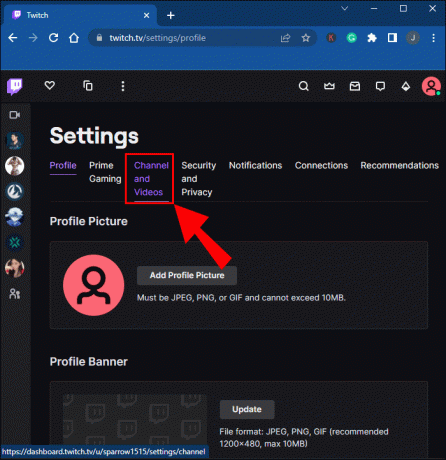
- Trouver Clé de flux primaire.

- Copiez la clé.

- Se diriger vers Studio OBS et allez à Déposer.

- Ensuite, choisissez Paramètres et Flux.


- Activez l'option de streaming Twitch et collez la clé de streaming.


- Confirmez votre choix et vous devriez pouvoir diffuser maintenant.
À ce stade, vous aurez besoin de l'application Xbox pour votre PC Windows.
- Lancez l'application Xbox sur votre PC Windows.

- Sélectionnez la console Xbox.
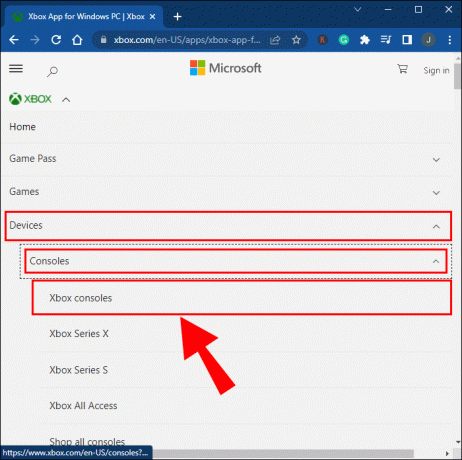
- Retourner à OBS.

- Utilisez le logiciel pour capturer la fenêtre de l'application Xbox.

- Commencez à diffuser les images en direct sur Twitch.

Cartes de capture alternatives
L'Elgato HD60 S fait partie des meilleures cartes de capture que vous pouvez utiliser pour capturer le gameplay de la Nintendo Switch. Cependant, tout le monde ne veut pas d'Elgato. Voici quelques alternatives que vous pouvez envisager.
AverMedia Live Gamer Mini capture
Cette carte de capture a une résolution d'enregistrement maximale de 1080p60, ce que le commutateur peut atteindre. Il existe une transmission sans latence pour les enregistrements fluides ainsi que la prise en charge d'OBS et de Xsplit. Avec son châssis compact, vous pouvez l'emporter partout.
Mirabox USB 3.0 4K HDMI
Cette carte de capture enregistrera des séquences en direct jusqu'à 1080p60 et n'a également aucune latence. Sa configuration conviviale pour les débutants en fait un choix attrayant pour le streaming sur Twitch. De plus, cela fonctionne parfaitement avec la Nintendo Switch.
Razer Ripsaw HD
Razer s'est lancé sur le marché des cartes de capture avec le Ripsaw HD, promettant des enregistrements 1080p60 fluides. En tant qu'appareil plug-and-play, il vous suffit de connecter le commutateur à la carte et à OBS. Après cela, vous êtes prêt à montrer au monde vos compétences de jeu.
Questions fréquemment posées
Voici les réponses à plus de vos questions sur le streaming de vos jeux Nintendo Switch préférés sur Twitch.
De quel équipement ai-je besoin ?
Pour diffuser des jeux Switch sur Twitch, vous aurez besoin de :
1. Une Xbox One ou une carte de capture.
2. Une Nintendo Switch.
3. Logiciel de streaming comme OBS ou Streamlabs.
4. Votre station d'accueil Nintendo Switch et un câble HDMI.
5. Une bonne connexion Internet capable de diffuser.
Heureusement, la majorité des choses dont vous avez besoin sont gratuites. Ainsi, une fois que vous avez tout configuré, vous pouvez commencer à diffuser autant que vous le souhaitez.
Puis-je diffuser des jeux Nintendo Switch sur YouTube ?
Oui!
OBS est un logiciel polyvalent qui fonctionne avec YouTube et Twitch.
Jouons à des jeux
Le commutateur n'est peut-être pas prêt pour le streaming, mais les cartes de capture seront toujours sur le marché. De plus, connecter la console portable à une Xbox One est peu orthodoxe mais efficace. Peu importe comment vous le faites, toute personne disposant du bon équipement peut diffuser des jeux Switch.
Connaissez-vous d'autres méthodes pour diffuser la Nintendo Switch? Comment implémenteriez-vous un moyen pour la console de diffuser en mode natif? Faites-nous savoir dans la section commentaires ci-dessous.



